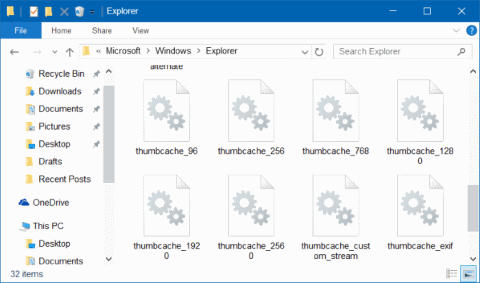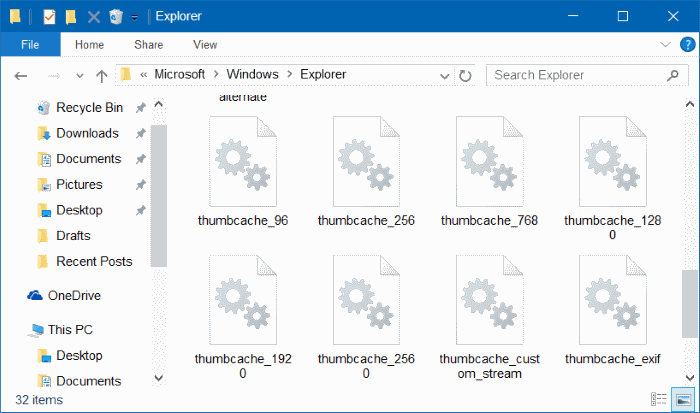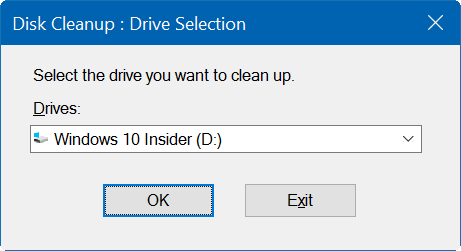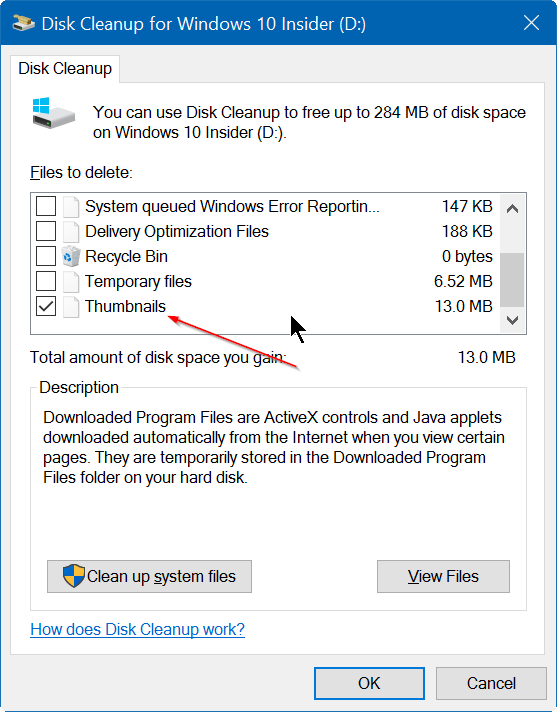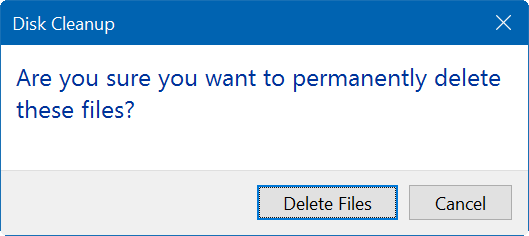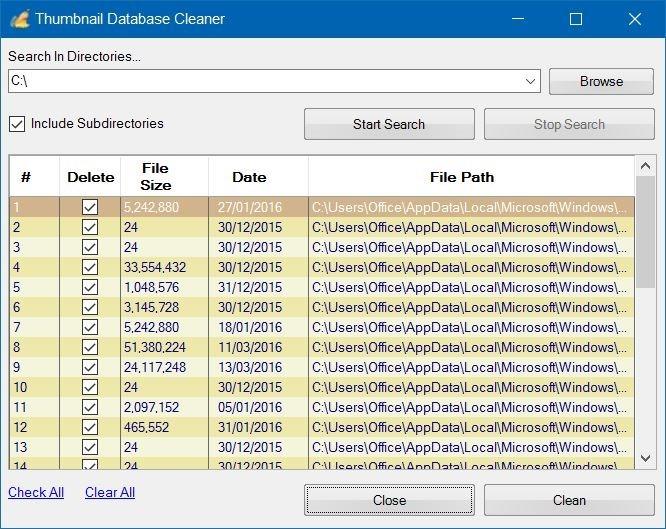Windows 10 opretter og gemmer også kopier af thumbnails fra alle dokumenter, videoer og billeder på din computer for at vise brugerne at forhåndsvise og vælge de filer, billeder og dokumenter, de ønsker. .
1. Hvad er thumnail cache?
Miniature-cache er i bund og grund kun en kopi af miniaturebilleder fra alle tekstdokumenter, billeder og videoer, der er gemt på én fil.
Windows 10 opretter og gemmer også kopier af thumbnails fra alle dokumenter, videoer og billeder på din computer for at vise brugerne at forhåndsvise og vælge de filer, billeder og dokumenter, de ønsker. .
Med andre ord, hver gang du åbner en mappe, der indeholder videoer, tekstdokumenter og billeder, gemmer Windows de miniaturebilleder, du bruger, i stedet for at skulle oprette et nyt miniaturebillede.
På Windows 10 gemmes cache-thumbnail-filer i stien:
C:\Users\Brugernavn \AppData\Local\Microsoft\Windows\Explorer.
Når du navigerer på stien ovenfor, kan du i Explorer-mappen fjerne markeringen af Vis skjulte operativsystemfiler for at få vist alle skjulte filer og mapper.
Men i nogle tilfælde viser Windows 10 ikke tommelfingre eller viser slørede tommelfingre for en fil eller mange filer, det er sandsynligt, at tommelfingeren er beskadiget.
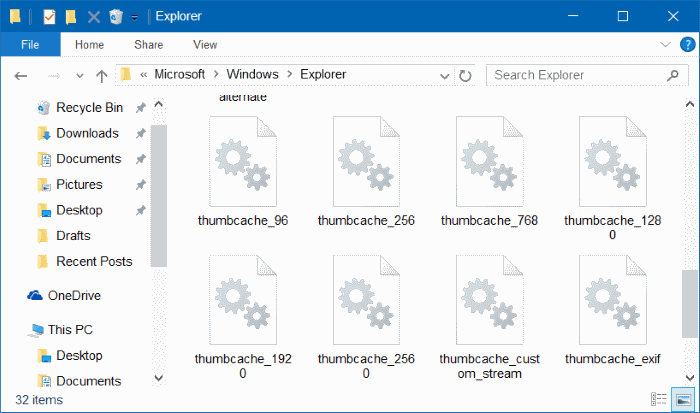
I dette tilfælde skal du slette thumbnail-cachen.
2. Nedenfor er 3 måder at slette thumbnail cache på Windows 10
1. Slet cache-miniaturebilleder ved hjælp af Diskoprydning
Trin 1:
Skriv nøgleordet Diskoprydning i søgefeltet på proceslinjen eller startmenuen, og tryk på Enter for at åbne hjælpeprogrammet Diskoprydning.

Trin 2:
I vinduet Drevvalgsgrænseflade skal du vælge systemdrevet (drevet, hvor du installerer Windows 10, normalt drev C) og derefter klikke på OK .
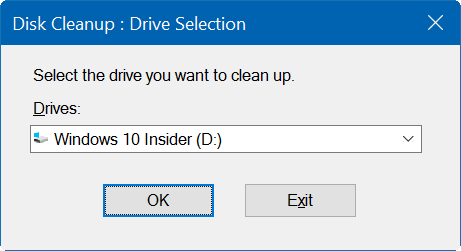
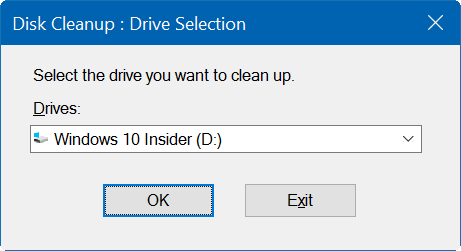
Trin 3:
Du vil nu se en dialogboks vises på skærmen. Her vælger du kun det enkelte element Thumbnail og klikker derefter på OK for at slette thumbnail-cachen.
Bemærk: Vælg kun miniatureelementet for at slette data i miniaturecachen.
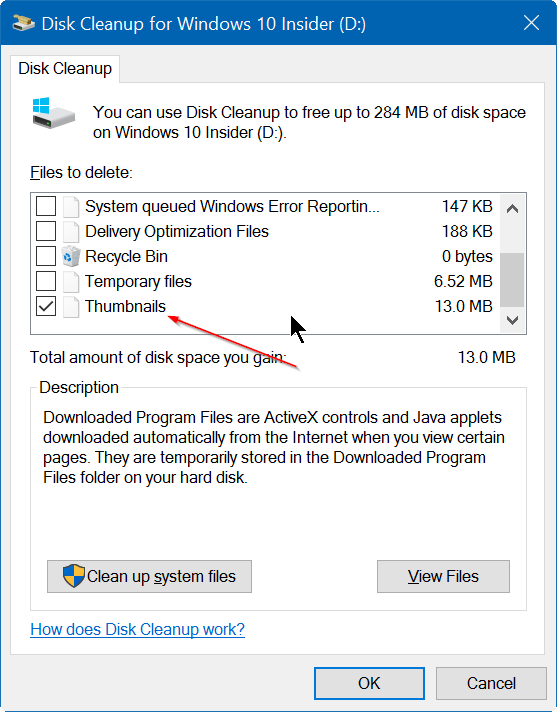
En bekræftelsesdialogboks vises på skærmen. Klik på Ja for at acceptere.
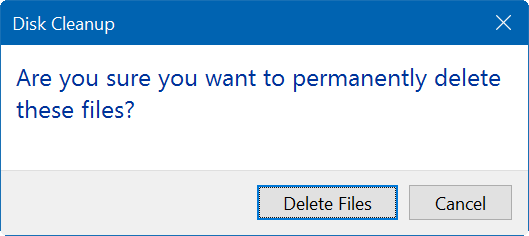
Windows opretter automatisk nye miniaturer, hvis det bliver anmodet om det.
2. Slet cache-miniaturebilleder ved hjælp af et tredjepartsprogram
Der er mange værktøjer og programmer, som du kan bruge til at slette cache-miniaturefiler. Et af de programmer, du kan bruge, er Thumbnail Database Cleaner.
Brug Thumbnail Database Cleaner til at slette thumbnail-filer
Trin 1:
Download Thumbnail Database Cleaner til din computer.
Download Thumbnail Database Cleaner til din enhed her .
Trin 2:
Fortsæt med at installere og starte programmet. Klik på Gennemse, og vælg systemdrevet (det drev, hvor Windows 10 er installeret).
Trin 3:
Klik på knappen Start søgning for at begynde at søge efter cache-miniaturefiler.
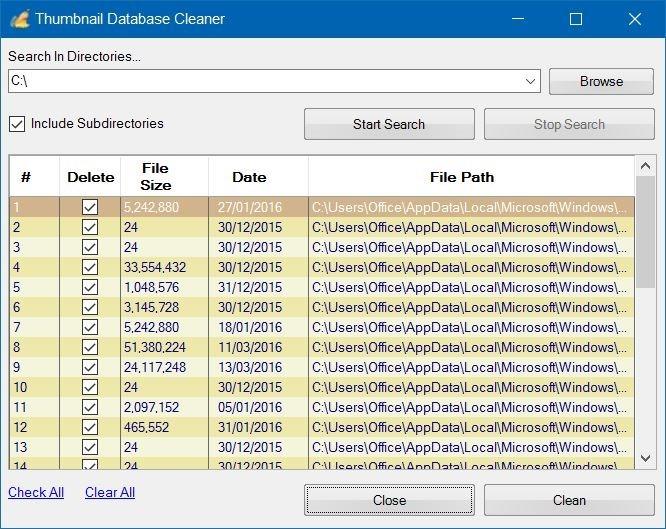
Trin 4:
Tjek alle thumbnail-filer, og klik derefter på Clean for at slette cache-thumbnail-filer.
3. Brug kommandoprompt til at rydde thumbnail cache
Ligesom andre filer kan du slette cache-miniaturefiler ved hjælp af kommandoprompt.
Trin 1:
Luk alle kørende programmer og programmer, inklusive File Explorer.
Trin 2:
Højreklik på knappen Start, og klik derefter på Kommandoprompt (Admin) .
Klik på Ja, når du ser meddelelsen om brugerkontokontrol (UAC).
Trin 3:
I kommandopromptvinduet skal du indtaste kommandolinjen nedenfor og trykke på Enter:
cd /d %userprofile%\AppData\Local\Microsoft\Windows\Explorer
Trin 4:
Skriv attrib -h thumbcache_*.db og tryk på Enter.
Trin 5:
Indtast til sidst del thumbcache_*.db , og tryk på Enter for at slette alle thumbnail-cache-filer.
Genstart din computer, når processen er fuldført
Se nogle flere artikler nedenfor:
Held og lykke!